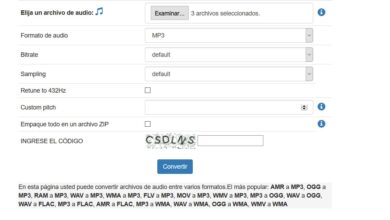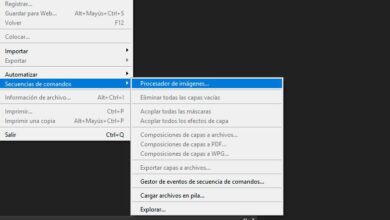Een GIF of video op uw bureaubladachtergrond plaatsen in Windows
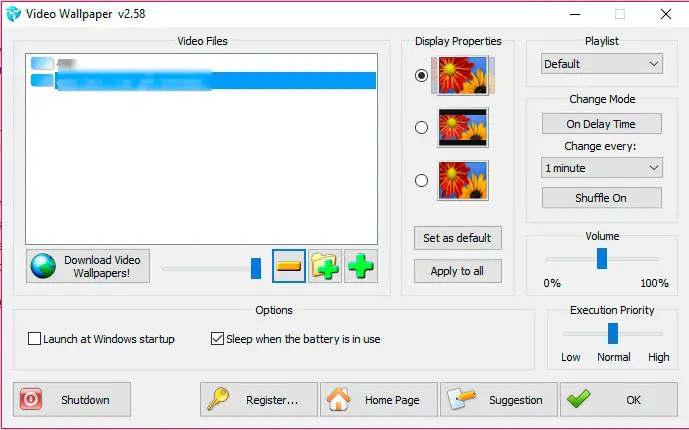
Een van de nieuwigheden waarmee de nieuwste versie van het besturingssysteem van Microsoft, Windows 10, afgelopen zomer arriveerde, was om gebruikers meer aanpassingsmogelijkheden te bieden. Iets dat ongetwijfeld altijd wordt verwelkomd door gebruikers, omdat we allemaal graag de Windows 10-desktop naar onze zin hebben. In die zin is iets waar bijna iedereen van houdt, te kunnen bureaubladachtergrond wijzigen met zijn favoriete foto's. Dit is echter iets dat al veel wordt gezien en gebruikt, dus we zullen hieronder laten zien hoe je een achtergrond op de achtergrond plaatst levendig. GIF of video .
Vanuit de instellingen van Windows 10 kunnen we zien hoe het alleen mogelijk is om een afbeelding te kiezen om in te stellen als bureaubladachtergrond, of zelfs de mogelijkheid toe te staan om een presentatie met meerdere foto's te wijzigen. Het is echter veel interessanter om te zien hoe een of meer GIF's, zelfs een video , worden op de achtergrond van ons scherm gelezen.
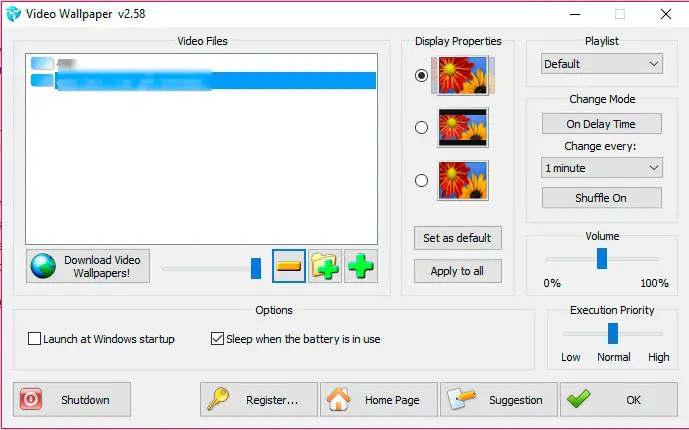
Om dit te doen, moeten we een applicatie van derden gebruiken. In dit geval gebruiken we Video Wallpaper , een tool met een gratis proefversie, zodat we deze gratis kunnen downloaden en testen. Zodra we het installeren en starten op de computer, we hebben het getest op Windows 10 maar het is zeker compatibel met eerdere versies, we zullen een vrij eenvoudige en gemakkelijk te begrijpen interface zien.
Daarin verschijnen alle opties in één venster, dus alles is zeer toegankelijk. Wat het meest opvalt, is een ruimte die in eerste instantie leeg uitkomt en waar we onze . kunnen toevoegen add GIF of video's die we willen instellen als bureaubladachtergrond. Om dit te doen, klikt u eenvoudig op het pictogram dat wordt weergegeven door een groen "+"-teken en selecteert u het bestand in het gewenste pad van onze pc.
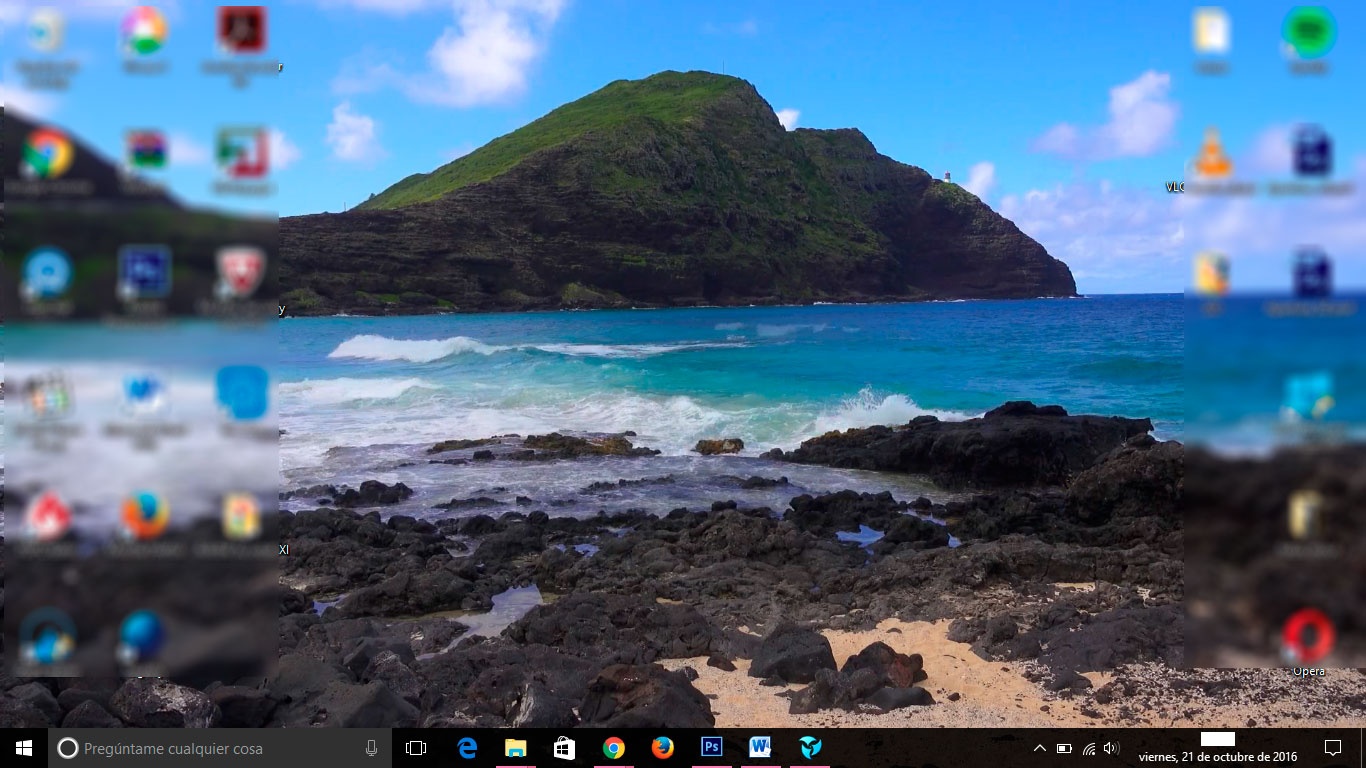
We kunnen één GIF, meerdere GIF's of video's in formaat toevoegen avi . Als we meerdere items toevoegen, worden ze na elkaar afgespeeld in het tijdsinterval dat we specificeren. We kunnen het volume of de instellingsmodus op het scherm van onze apparatuur aanpassen en het heeft ook de optie dat de applicatie wordt uitgevoerd wanneer Windows opstart of gaat slapen wanneer we de laptopbatterij gebruiken. U kunt de proefversie van WallPaper downloaden op via deze link .